[iPhone Tips] 7 วิธีเพิ่มความเร็วให้ iPhone รุ่นเก่า ที่ผู้ใช้สามารถทำได้เองในเวลาไม่กี่นาที

สำหรับผู้ใช้ iPhone รุ่นเก่าที่รู้สึกว่า ตัวเครื่องเริ่มประมวลผลได้ช้าลง ไม่รวดเร็วทันใจเหมือนตอนซื้อเครื่องมาใหม่ ๆ อย่าเพิ่งตัดสินใจขายทิ้งและซื้อเครื่องใหม่มาใช้งาน เพราะปัญหาเหล่านี้สามารถแก้ไขได้ง่าย ๆ แค่ตั้งค่าการใช้งานเพียงเล็กน้อยเท่านั้น มาดูกันดีกว่าว่า 7 วิธีเพิ่มความเร็วให้ iPhone รุ่นเก่า ทำอย่างไรได้บ้าง
1. จำกัดการแจ้งเตือน
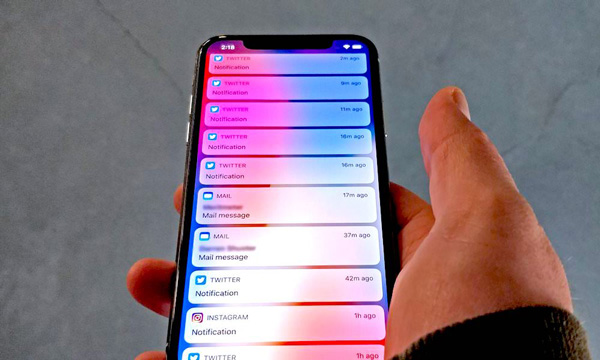
จริงอยู่ที่การแจ้งเตือนจะทำให้ผู้ใช้สามารถอัปเดตข้อมูลข่าวสารได้อย่างฉับไว ไม่ว่าจะเป็นจาก สื่อโชเชียลมีเดีย, ข่าวสาร รวมถึงแอปพลิเคชันอื่น ๆ แต่ทราบกันหรือไม่ว่า ถ้าหากเปิดใช้งานแจ้งเตือนทุกแอปพลิเคชัน จะมีส่วนทำให้ iPhone ทำงานได้ช้าลง ฉะนั้น ควรจะต้องเลือกเปิดแจ้งเตือนเฉพาะแอปฯ ที่สำคัญและจำเป็นเท่านั้น ด้วยการเข้าไปที่ Settings > Notification แล้วเลือกเปิดแจ้งเตือนเฉพาะแอปฯ ที่ต้องการ ซึ่งวิธีนี้ช่วยทำให้ประหยัดแบตเตอรี่ได้อีกทางหนึ่งด้วย
2. อัปเดต iOS ให้เป็นเวอร์ชันล่าสุด

ปกติแล้ว iOS แต่ละเวอร์ชันที่ทาง Apple ปล่อยออกมา นอกจากจะเพิ่มฟีเจอร์ใหม่แล้ว หลัก ๆ ก็คือ แก้ไขความบกพร่อง รวมถึงความปลอดภัยต่าง ๆ ซึ่งถ้าหาก iPhone ที่ใช้งานอยู่ยังเป็น iOS เวอร์ชันเก่า ควรจะทำการอัปเดตเพื่อให้ตัวเครื่องประมวลผลได้ไวขึ้น โดยสามารถเข้าไปตรวจสอบการอัปเตดได้ที่ Settings > General > Software Update
สำหรับ iOS 12 ที่ Apple จะปล่อยให้ผู้ใช้งานทั่วไปได้ดาวน์โหลดกันในเร็ว ๆ นี้นั้น ได้รับการทดสอบแล้วว่า ช่วยทำให้ iPhone รุ่นเก่าประมวลผลได้เร็วขึ้นอีกด้วย
3. ระวังอย่าให้ตัวเครื่องเต็ม
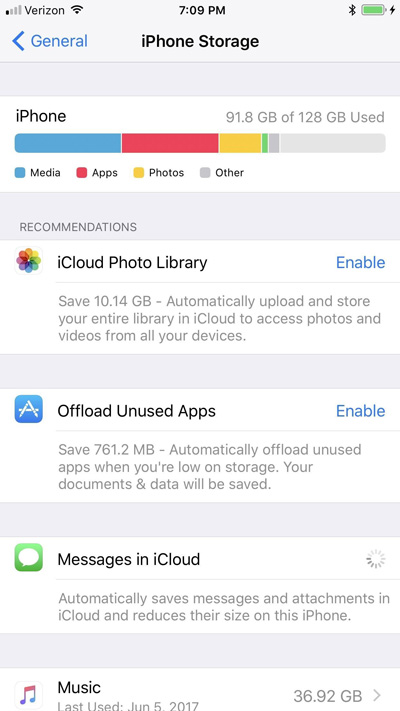
iPhone รุ่นใหม่ ๆ อย่าง iPhone 8, iPhone 8 Plus รวมถึง iPhone X มีขนาดความจุเริ่มต้นที่ 64 GB ทำให้ไม่ค่อยเจอปัญหาเรื่องตัวเครื่องเต็มมากนัก แต่สำหรับ iPhone รุ่นเก่า อย่างเช่น iPhone 6, iPhone 6 Plus จะมีขนาดความจุเริ่มต้นที่ 16 GB เท่านั้น อีกทั้ง iPhone ไม่สามารถเพิ่มหน่วยความจำเสริมภายนอกแบบ microSD Card ได้ ทำให้ผู้ใช้ส่วนใหญ่เจอกับปัญหาตัวเครื่องเต็ม ซึ่งนอกจากจะไม่สามารถเก็บรูปภาพหรือข้อมูลอื่น ๆ เพิ่มได้แล้ว ยังส่งผลทำให้ตัวเครื่องช้าลงอีกด้วย ซึ่งบน iPhone เองก็มีวิธีเพิ่มขนาดความจุตัวเครื่อง ในกรณีที่ผู้ใช้ไม่อยากจะลบรูปภาพหรือข้อมูลอื่น ๆ ทิ้ง ไม่ว่าจะเป็น การเปิดใช้งาน iCloud Photo Library, Offload Unused Apps รวมถึง Messages in iCloud
4. ล้างประวัติ (History) , Cache และ Cookies บน Safari
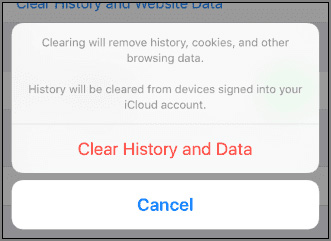
ในกรณีที่ตัวเครื่องใกล้เต็ม วิธีที่ง่ายที่สุดในการเพิ่มพื้นที่ให้กับ iPhone นั่นก็คือ การล้าง History, Cache รวมถึง Cookies บน Safari นั่นเอง เพราะทุกครั้งที่มีการใช้งาน Safari ไฟล์เหล่านี้จะถูกเก็บไว้ในตัวเครื่อง และเมื่อใช้งานไปนาน ๆ ขนาดของไฟล์เหล่านี้ก็จะเพิ่มขึ้น ส่งผลทำให้ตัวเครื่องเต็ม โดยวิธีการเคลียร์ History, Cache และ Cookies บน Safari ให้เข้าไปที่ Settings > Safari > Clear History and Website Data ซึ่งเมื่อมีพื้นที่เพิ่มขึ้นแล้ว ก็จะทำให้ตัวเครื่องประมวลผลได้เร็วขึ้นตามมาด้วย
5. เปิด Background App Refresh เฉพาะแอปฯ ที่จำเป็นต้องใช้
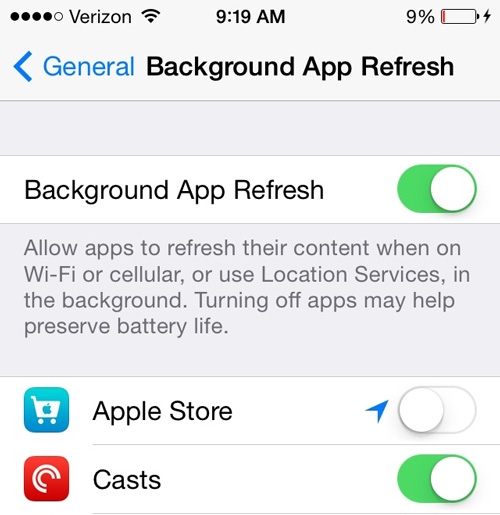
จริงอยู่ที่ฟีเจอร์ Background App Refresh จะช่วยทำให้แอปฯ นั้นมีการรีเฟรชอย่างต่อเนื่อง และผู้ใช้ก็สามารถรับรู้ข้อมูลข่าวสารแบบอัปเดตได้อย่างฉับไว แต่ก็ส่งผลทำให้ตัวเครื่องต้องประมวลผลอยู่ตลอดเวลา ยิ่งเปิดใช้งานหลายแอปฯ มากเท่าไหร่ ก็จะยิ่งใช้พลังงานในการประมวลผลมากเท่านั้น ทำให้สิ้นเปลืองแบตเตอรี่โดยใช่เหตุ ฉะนั้น ถ้าหากไม่จำเป็นต้องใช้งาน Background App Refresh ให้ปิดไปเลยจะดีกว่า หรือเลือกเปิดเฉพาะแอปฯ ที่ต้องการเท่านั้น ด้วยการเข้าไปที่ Settings > General > Background App Refresh
6. เปลี่ยนแบตเตอรี่ใหม่
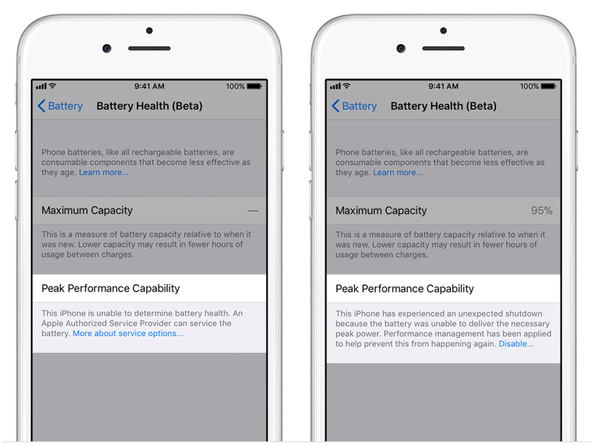
iPhone รุ่นเก่าที่มีการใช้งานเป็นเวลานาน จะมีอาการแบตเสื่อม ถ้าหากแบตเตอรี่เริ่มเสื่อมจะส่งผลทำให้ iPhone ช้าลงด้วยเช่นกัน อย่างไรก็ดี บน iPhone มีฟีเจอร์สำหรับตรวจสอบสถานะของแบตเตอรี่ นั่นก็คือ Battery Health (Beta) ที่สามารถเช็กสถานะแบตเตอรี่ในเบื้องต้นได้ว่า สมควรที่จะเปลี่ยนแบตเตอรี่แล้วหรือยัง ด้วยการเข้าไปที่ Settings > Battery > Battery Health โดยในตอนนี้ Apple ได้ลดราคาเปลี่ยนแบตเตอรี่ iPhone เหลือเพียง 1,000 บาท ถึงสิ้นปีนี้เท่านั้น
7. Restore iPhone
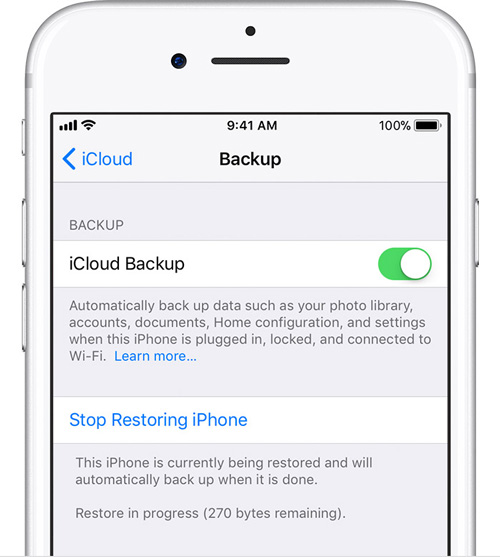
สำหรับใครที่ลองทำตามวิธีข้างต้นแล้ว ยังรู้สึกว่า iPhone ที่ใช้งานอยู่ยังไม่เร็วขึ้น แนะนำว่าให้ทำการ Restore และตั้งค่าเป็นเครื่องใหม่ แต่ก่อนจะทำการ Restore นั้น จะต้องทำการ back up ข้อมูลที่มีอยู่ในตัวเครื่องเสียก่อน ผ่านทาง iCloud Backup หรือ Backup ผ่านคอมพิวเตอร์ก็ได้เช่นกัน
-------------------------------------
ที่มา : idropnews.com
แปลและเรียบเรียง : techmoblog.com
Update : 18/07/2018
หน้าหลัก (Main) |
(สินค้า IT) ออกใหม่ |
|
FOLLOW US |





![[How To] วิธีซื้อ MacBook Mac mini iMac ราคานักศึกษา ด้วยวิธีสมัคร UNiDAYS เพื่อรับส่วนลดพิเศษ ทำอย่างไร ?](/uploads/head_news/2024/archive_1732601139_6976256f9968.jpg)

![[How To] วิธีลดขนาดไฟล์ภาพบน iPhone โดยไม่ต้องโหลดแอปเพิ่ม หมดปัญหาเครื่องเต็ม](/uploads/head_news/2024/archive_1716895764_6038247f9968.jpg)